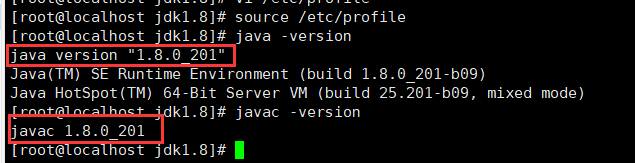1.下载JDK安装包
先下载好JDK1.8 的安装包,下载地址:https://www.oracle.com/technetwork/java/javase/downloads/jdk8-downloads-2133151.html
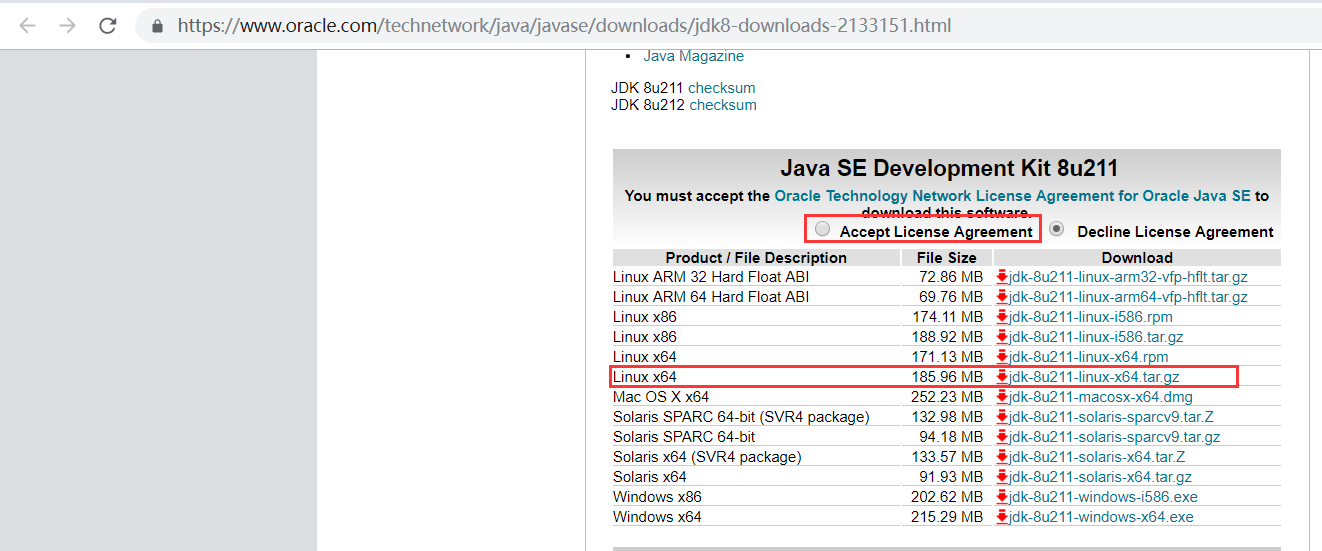
2.上传到服务器
下载好之后,上传到linux 服务器上去,在/usr/local 目录下新建 java目录,mkdir java , jdk 存放目录 /usr/local/java 。


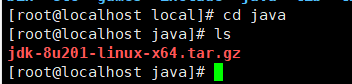
3. 解压安装包
上传成功之后,解压安装包。
解压命令:tar -zxvf jdk-8u201-linux-x64.tar.gz
解压成功之后会多出一个目录,如下图。

4.配置JDK环境
重命名 目录名称,使用 mv jdk1.8.0_201 jdk1.8 命令。

进入jdk 安装目录,pwd 输出 路径,copy路径 后面配置环境使用。

配置环境 vi /etc/profile ,输入命令 进入下图,在该页面输入 i 进入编辑状态,在最后一行,配置环境变量。
配置命令二种方式:
第一种方式:
JAVA_HOME=/usr/local/java/jdk1.8.0
CLASSPATH=.:$JAVA_HOME/lib.tools.jar
PATH=$JAVA_HOME/bin:$PATH
export JAVA_HOME CLASSPATH PATH
第二种方式:
export JAVA_HOME=/usr/local/java/jdk1.8
export CLASSPATH=.:$JAVA_HOME/jre/lib/rt.jar:$JAVA_HOME/lib/dt.jar:$JAVA_HOME/lib/tools.jar
export PATH=$PATH:$JAVA_HOME/bin

配置好环境之后,按ESC 退出编辑状态,然后在输入 :wq 进行保存。
配置好环境变量之后,这时候环境配置还未生效。生效命令:source /etc/profile
5.测试环境配置是否成功
输入命令:java -version
如下图,则表示配置成功。